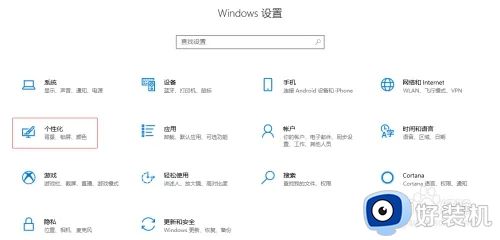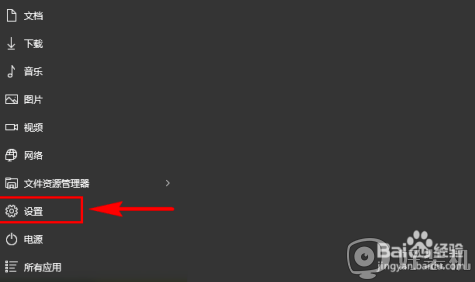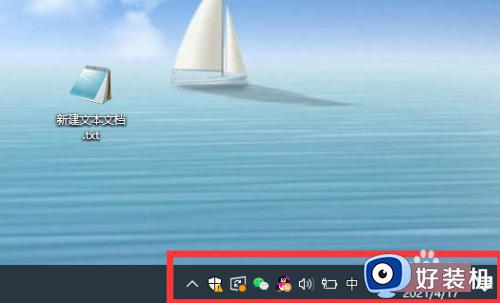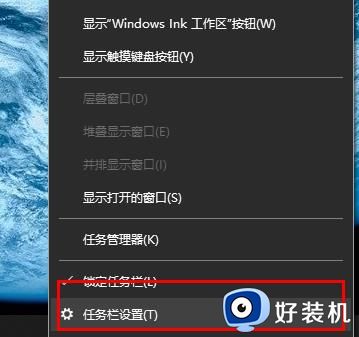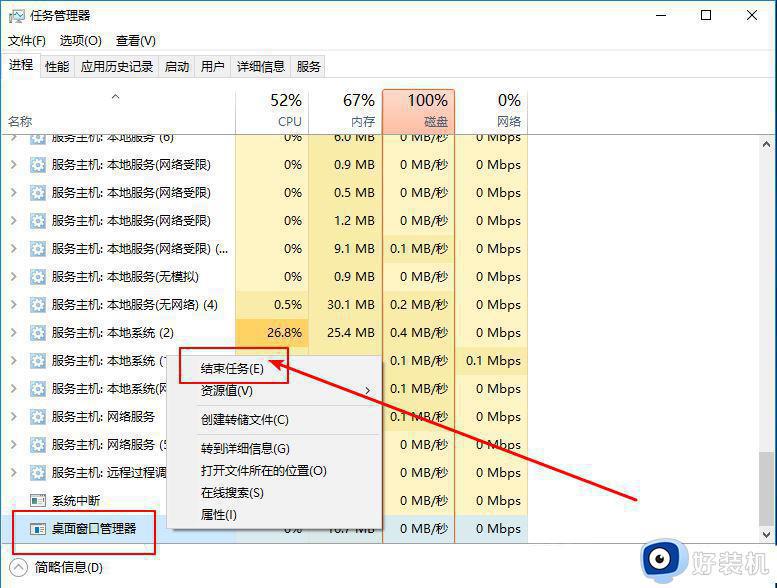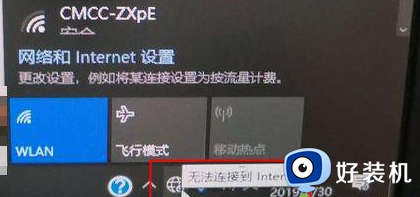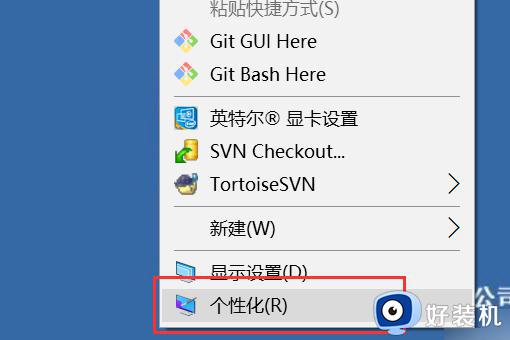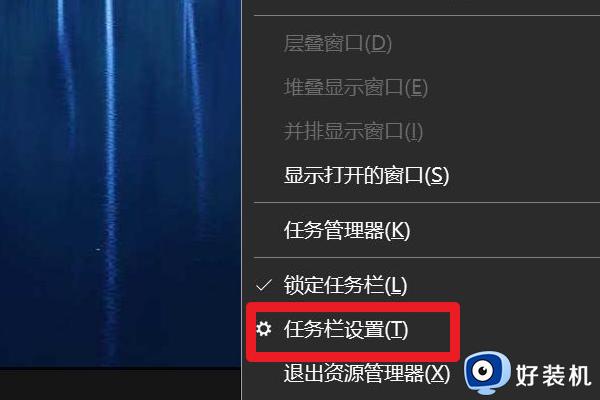win10任务栏网络图标消失的解决方法 win10右下角网络图标不见了怎么办
时间:2023-04-26 09:31:56作者:zheng
在win10的任务栏中会显示各种电脑状态的图标,用户可以通过这些图标查看win10电脑的状态以及点击图标调整设置,有些用户却发现自己的win10电脑任务栏中的网络图标不见了,导致自己无法查看网络状态,这该怎么解决呢?今天小编就教大家win10任务栏网络图标消失的解决方法,如果你刚好遇到这个问题,跟着小编一起来操作吧。
推荐下载:win10专业版永久激活
方法如下:
1、桌面空白处右键,选择“个性化”。
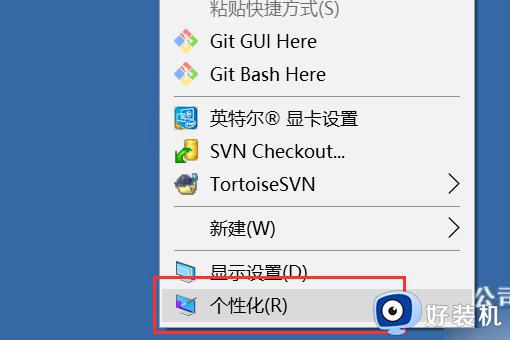
2、打开“个性化设置”窗口,点击左侧下方的“任务栏”。
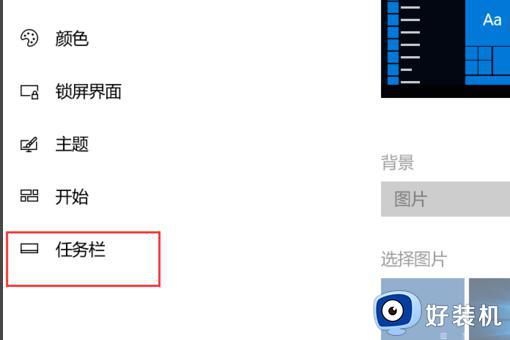
3、滑动右侧“任务栏”窗口列表,找到“通知区域”下的“选择哪些图标显示在任务栏上”。并点击进入。
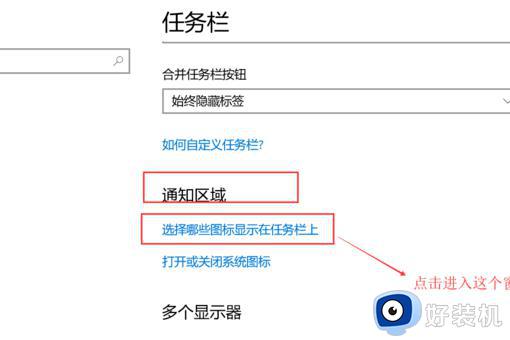
4、在“选择哪些图标显示在任务栏”窗口中,滑动找到“网络”控制项。打开后面的显示开关即可。
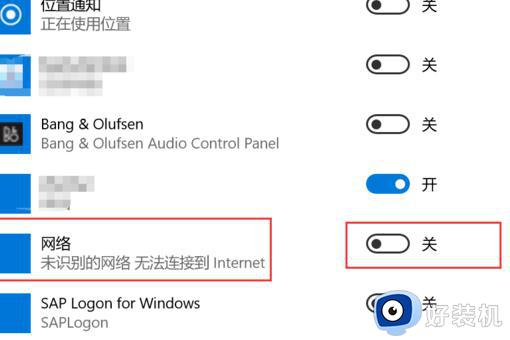
5、此时,任务栏中网络连接图标就显示出来了。
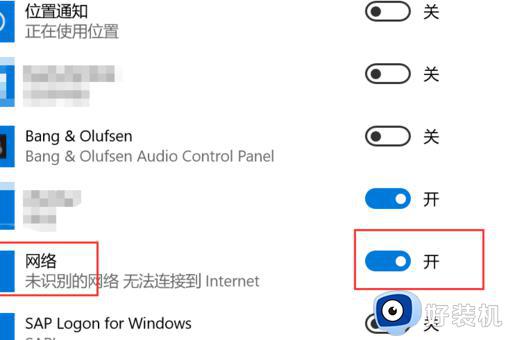
以上就是关于win10任务栏网络图标消失的解决方法的全部内容,还有不懂得用户就可以根据小编的方法来操作吧,希望能够帮助到大家。